2023-07-02 05:34
Win11任务栏放到侧面方法
在Win11系统中,任务栏默认的是在桌面的底部且不可修改。而许多用户在使用Win10系统的时候都习惯将任务栏放到桌面的侧面,那么Win11任务栏怎么放到侧面呢?我们可以通过注册表针对任务栏位置进行修改,下面自由互联小编就带着大家一起看看吧!

Win11任务栏放到侧面方法教程:
1、首先使用键盘快捷键Win+R调出运行程序。

2、在运行中输入regedit,回车确定,打开注册表编辑器。
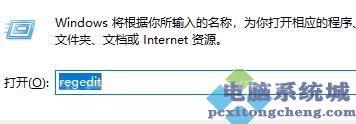
3、将如下路径复制到注册表路径中\HKEY_CURRENT_USER\Software\Microsoft\Windows\CurrentVersion\Explorer\StuckRects3

4、然后在右侧找到settings,双击打开它。
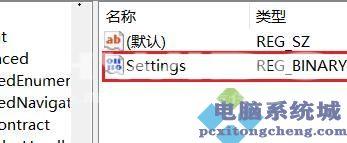
5、然后找到00000008一行,FE一列下的数值,将它改为00即可。
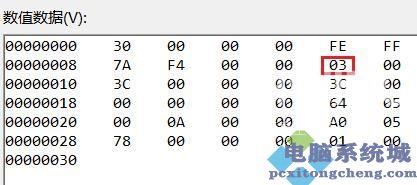
6、这里00表示左边,01表示上方,02表示右边,03表示底部。
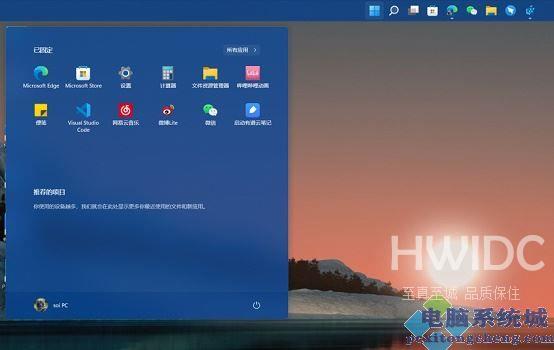
阅读本文的人还阅读: